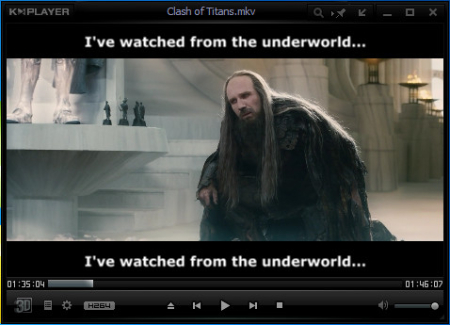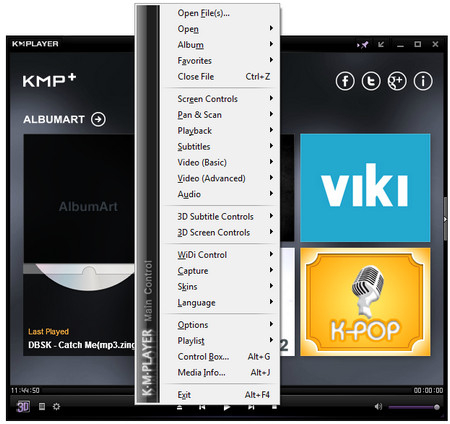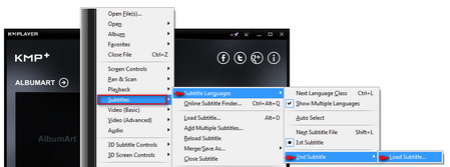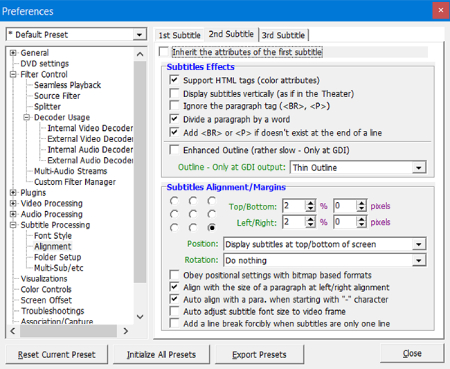اجرای همزمان دو زیرنویس در KMPlayer
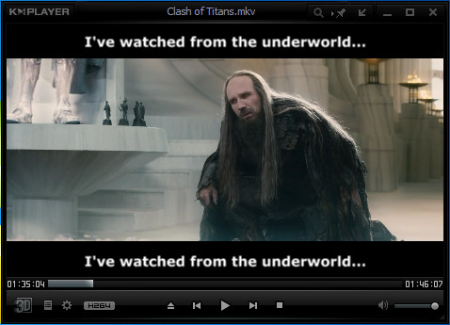
فعال کردن اجرای دو زیر نویس همزمان در KMPlayer
نحوه تماشای فیلم ها با زیرنویس های متعدد در KMPlayer
KMPlayer نه تنها به شما در تماشای فرمت های مختلف ویدیویی کمک می کند بلکه شامل بسیاری از ویژگی های مفید نیز می شود. یکی از این ویژگی ها امکان پخش فیلم با چند زیرنویس همزمان است.
KMPlayer به شما امکان می دهد همزمان ۲ زیرنویس را در یک فیلم مشاهده کنید. از این رو ، می توانید زبان خارجی خود را از طریق این زیرنویس ها به راحتی پیش ببرید. می توانید زبان مادری خود و یک زبان دیگر یا هر دو زبان مختلف را درون Video (همانطور که می خواهید) قرار دهید. به سادگی آن زیرنویس ها با ویدیویی که می خواهید تماشا کنید سازگار هستند.
نکته: باید فایلهای هر دو زیرنویس را کنار فایل اصلی فیلم قرار دهید. اگر فیلم نام و پسوندی مانند film1.mkv دارد؛ باید زیرنویسهای مثلا فارسی و انگلیسی دارای نامهای film1.EN.srt و film1.FA.srt بوده و در پوشه اصلی فیلم ذخیره شده باشند.
چگونه می توانید یک ویدئو را با زیر نویس های متعدد مشاهده کنید:
مرحله ۱ : پس از نصب KMPlayer ، با کلیک بر روی آیکون موجود در دسکتاپ یا سرچ در منوی Start (در گوشه سمت چپ صفحه) KMPlayer را باز کنید.
مرحله ۲ : پوشه حاوی فیلم ها را باز کنید ، سپس ویدئویی را که می خواهید تماشا کنید انتخاب کنید.
مرحله ۳ : بر روی هر جایی در KMPlayer کلیک راست کنید. صفحه اعلان با گزینه هایی ظاهر می شود تا بتوانید آن را تنظیم کنید.
فعال کردن زیرنویس kmplayer
برای باز کردن پوشه حاوی ۲ زیرنویس از این مسیر استفاده کنید
—> Subtitles —>Subtitle Languages –>2nd Subtitle –>Load Subtitle
اجرای همزمان دو زیر نویس در KMPlayer
این ویدیو پس از این با ۲ زیرنویس است.
تنظیمات مکان نمایش دو زیرنویس :
در صورتی که تمایل دارید که مکان قرارگیری زیرنویس ها را خودتان تنظیم کنید؛ نرمافزار KMPlayer به شما قابلیت تغییر مکان زیرنویس ها را میدهد .
۱- بعد از باز کردن نرمافزار KMPlayer، کلید F2 را فشار دهید تا پنجره Preference باز شود.
۲- روی سربخش Subtitle Processing زده و گزینه Alignment را انتخاب کنید.
تنظیم مکان قرارگیری زیرنویس
۳- در برگه ۲nd subtitle، تیک گزینه Inherit the attributes of first subtitle را بردارید تا تنظیمات این پنجره فعال شوند.
۴- اکنون، تنظیمات بخش Subtitles Alignment/ Margins دردسترس قرار می گیرند و شما میتوانید به آسانی مختصات و مکان زیرنویس دوم را برای نرمافزار تعریف کنید. فراموش نکنید که در پایان روی کلید Close کلیک کنید.
این یک نکته ساده است که همه طرفداران وفادار KMPlayer می شناسند. با این حال ، برای کاربران تازه کار ، استفاده از آن دشوار است. امیدوارم که این مقاله به شما کمک کند نحوه استفاده موثر از این ابزار را بدانید.